인터넷 연결이 필요한 와이파이 무선 장치가 널리 사용되면서, 무선 전파 도달 범위의 확장이 필요한 경우가 많아지고 있다. 이러한 경우, 유선 연결 확장을 하는 것보다, 기존의 무선 공유기 등을 활용, 와이파이 리피터 혹은 와이파이 브리지를 설정하여 이용하면 간편하다. 그런데, 무선 확장에 관한 용어가, 제조업체별로 다른 경우가 많아 혼란스럽다. 이에 표준적인 용어 WDS(Wireless Distribution System)를 사용하여, 와이파이 무선 범위 확장의 개념과 설정 예제를 살펴보겠습니다.

A. WDS (Wireless Distribution System) 와 Mesh Network 차이점
최신 무선공유기나 무선AP(Access Point)는 Mesh Networking 기능을 갖추어서, 무선 범위 관리를 동적으로 관리하기 때문에 편리하다. 다만, 이러한 Mesh Network이 원활하게 운용되기 위해서는 참여하는 무선장비들이 모두 이 기능을 갖추어야 한다. 또한, 무선 데이터 처리 용량이 많이 필요한 장소나, 고속으로 무선 데이터 처리가 필요한 경우, 통신 처리 속도 지연 최소화가 필수적인 상황에서는, 기존 방식인 WDS(Wireless Distribution System) 방식이 Mesh Network 보다 더 유리하다.
B. WDS 의 분류
1. WDS 에는 크게 2가지의 방식이 있다. 무선장비 제조업체마다, 나름대로의 이름으로 분류하여 제시하고 있지만, 통합적으로 보면 WDS Bridge(WDS브리지) 방식과 WDS Repeater(WDS리피터) 방식으로 구분된다.
2. 2가지 방식의 기능 차이 - 2가지 방식 다 무선 범위 확장 기능이 있지만, Bridge 방식은 연결되는 측과 연결하는 측의 네트워크 아이디가 다르다. 즉, 서로 다른 독립적인 IP 주소 영역을 갖고 있다. 반면에, Repeater 방식은 양측이 서로 같은 IP 주소 영역을 공유한다. 이해를 돕기 위해 운동경기에 비유하면, Bridge 방식은 양측이 각각 서로 다른 운동장에서 경기를 하고, Repeater 방식은 양측이 같은 운동장에서 경기를 하는 것이다. 따라서, Repeater 방식에서는 양측의 컴퓨터들은 서로의 자료를 직접 이용할 수 있다. 그러나 Bridge 방식은 공유기나 라우터의 도움을 받아야 양측간에 서로의 자료를 이용할 수 있다. 다만, 모선의 인터넷 회선을 공유하는 기능에 있어서는 2가지 방식이 동일하다.
C. WDS Bridge 와 WDS Repeater 장단점
Bridge 방식은 Latency(지연) 가 상대적으로 적다. 그러나 세팅이 Repeater 방식보다 다소 복잡하다. 전반적으로 보면, 분리된 서로 다른 네트워크를 연결할 때는 Bridge 방식이 적합하고, 단순하게 기존 네트워크의 범위를 연장할 경우에는 Repeater 방식이 이상적이다.
D. WDS 설정 및 유의점
1. 수신을 설정할 무선공유기의 랜 포트에 랜 선을 연결하고 공유기의 관리 페이지로 로그인
2. Repeater 방식의 경우, 수신 측의 DHCP 기능 설정을 꺼야 한다. 송신(Main 공유기)측의 네트워크를 사용하기 때문에 송신 측의 DHCP 기능을 사용한다.
3. Bridge 방식은 송신 측의 SSID를 선택하고 암호 입력 후에 적용하면, 송신 측에서 받은 DHCP data 내용이 수신 측 공유기의 WAN 외부 IP로 적용된다. 이때 수신 측의 DHCP는 활성화하되, 송신 측의 네트워크와 다른 네트워크를 선택한다. 예를 들어, 아래 그림 2와 같이 송신 측이 10.255.255.0 네트워크이면, 아래 그림 3과 같이 192.168.0.0 네트워크로 설정한다.
4. 2가지 방식 다, 각각의 고유한 SSID를 설정한다.
E. Bridge 방식(WDS 브리지) 설정 예
그림1. 무선 확장 설정에서 Bridge 방식 선택, 송신 측 AP 선택 화면, 이 경우 "무선 WAN" 이 "WDS 브리지" 이다.

그림2. 인터넷 설정 정보 화면 – 위의 그림1과 같이 설정하면 송신 측의 자료로 자동으로 설정된다
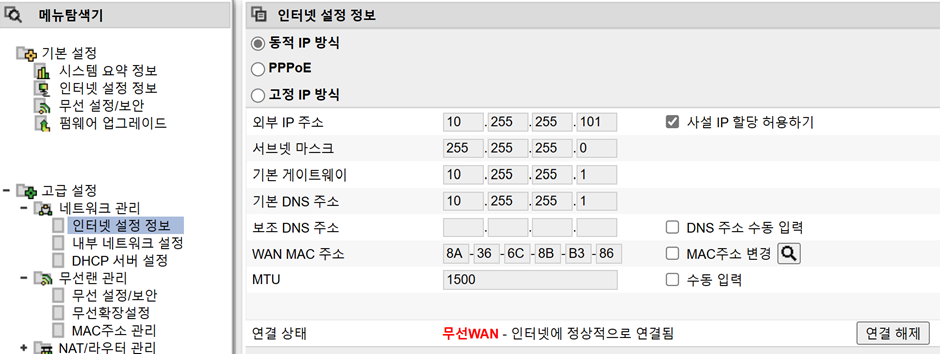
그림3. DHCP 설정 화면 - 송신 측과 다른 네트워크 설정

그림4. 무선 설정/보안 화면 - 고유한 SSID 생성

F. Repeater 방식(WDS 리피터) 설정 예
그림5. 무선 확장 설정에서 Repeater 방식 선택, 송신 측 AP 선택 화면, 이 경우 "멀티 브리지" 가 "WDS 리피터" 이다.

그림6. 인터넷 설정 정보 화면 – Repeater 방식에서는 별도 설정 없음

그림7. DHCP 설정 화면 – DHCP 서버 동작 중지

그림8. 무선 설정/보안 화면 - 고유한 SSID 생성

끝으로, 무선 범위가 확장된 와이파이(WiFi)를 사용할 기기에서는, 위에서 설정한 고유한 SSID를 선택하여 사용한다.
'Software' 카테고리의 다른 글
| 해시(Hash) 이해하기: 개념, 특징 및 응용(Understanding Hash: Concepts, Features, and Applications) (0) | 2023.09.15 |
|---|---|
| 프레임(Frame), 세그먼트(Segment) 모두 다 패킷(Packet)이다 - TCP/IP Data Flow (0) | 2023.08.24 |
| 나만의 도메인 주소 만들기 - Make Your Own Domain Name (0) | 2023.06.30 |
| 원격 파일 전송 SFTP 설정 및 사용(How to Use SFTP to Send and Receive Files) (0) | 2023.05.23 |
| 타오바오 직구 도움말, 다년간 경험에서 얻은 유의점 (Expert Tips for Buying on Taobao) (0) | 2023.04.08 |



